Jak wyłączyć automatyczne połączenie Wi-Fi w systemie Windows
Przeczytaj, jak wyłączyć automatyczne połączenie lub usunąć jedną z sieci Wi-Fi w systemie Windows 10 . System automatycznie łączy się z sieciami Wi-Fi, z którymi wcześniej nawiązałeś połączenie. W Windows 10 jesteś może zabronić automatycznego łączenia do niektórych sieci. System operacyjny zapamięta hasło i inne informacje, ale połączy się tylko podczas ręcznego inicjowania połączenia. 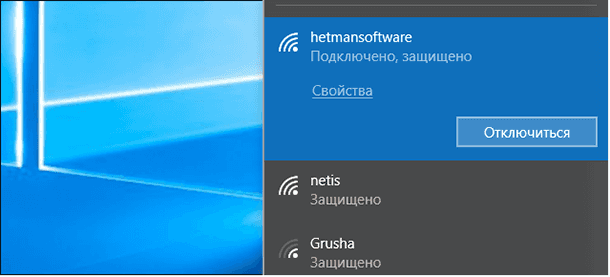
Jest to przydatne w publicznych sieciach Wi-Fi, z którymi nie chcesz się łączyć automatycznie, zwłaszcza jeśli potrzebujesz autoryzacji w przeglądarce, aby z nich korzystać lub szybkość pozostawia wiele do życzenia.
Blokowanie połączeń w systemie Windows 10
Aby zapobiec automatycznemu łączeniu się systemu Windows z siecią Wi-Fi w przyszłości, możesz po prostu wybrać tę opcję podczas łączenia się z siecią. Po wybraniu sieci w wyskakującym menu Wi-Fi usuń zaznaczenie pola wyboru „Połącz automatycznie” przed połączeniem.

Jeśli nie jesteś w tej chwili w zasięgu sieci, nie zobaczysz go na panelu Wi-Fi. Możesz jednak edytować zapisany profil w systemie, aby zmienić to ustawienie.
Aby to zrobić, otwórz Ustawienia > Sieć i Internet > Wi-Fi . Kliknij link „Zarządzaj znanymi sieciami”.
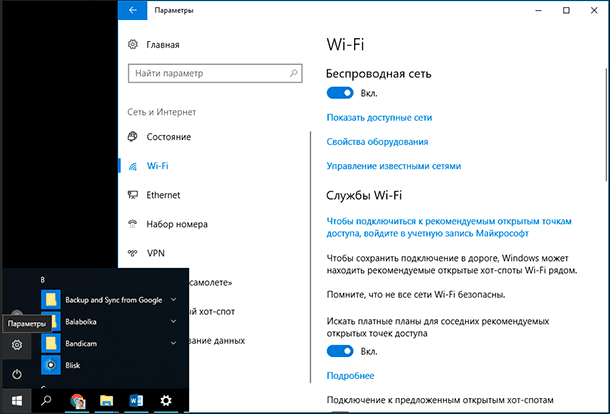
Wybierz sieć, którą chcesz zmienić na liście, i kliknij „Właściwości” . Możesz użyć pola wyszukiwania lub opcji filtrowania, aby znaleźć aktualnie potrzebną sieć.
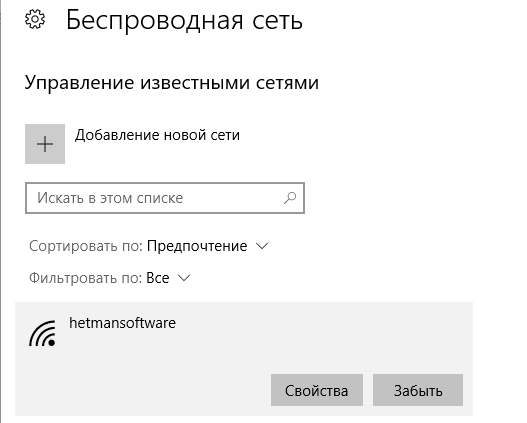
Ustaw opcję „Połącz automatycznie w zasięgu” na „Wyłącz” . System Windows nie połączy się automatycznie z siecią, ale możesz ręcznie połączyć się z siecią bez ponownego wprowadzania hasła i innych parametrów.
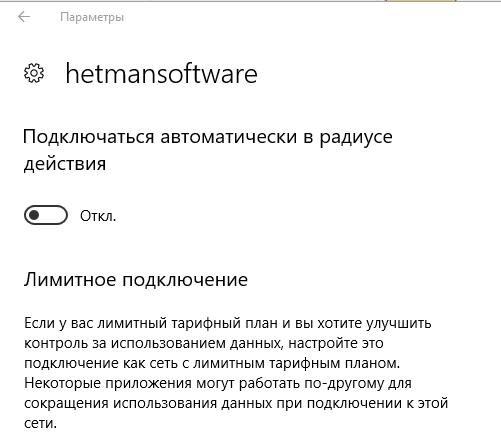
Usuwanie sieci w systemie Windows 8 lub 7
Ta opcja nie jest dostępna w systemach Windows 7 i 8. Jeśli masz poświadczenia sieci Wi-Fi, system automatycznie się z nią połączy. Jedynym sposobem, aby zapobiec automatycznemu ponownemu połączeniu z zapisaną siecią, jest jej usunięcie. Oznacza to, że będziesz musiał ponownie wprowadzić hasło do sieci Wi-Fi i inne dane uwierzytelniające, jeśli kiedykolwiek będziesz chciał z niego korzystać w przyszłości.
Aby usunąć sieć w systemie Windows 7, przejdź do Panelu sterowania > Wyświetl stan sieci i zadania > Zarządzaj sieciami bezprzewodowymi . Wybierz sieć Wi-Fi, którą chcesz zapomnieć, i kliknij Usuń sieć .
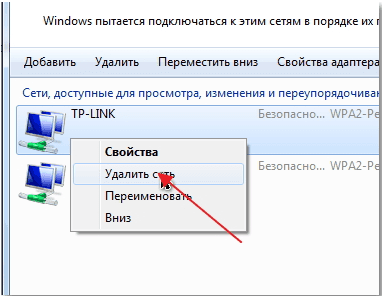
W systemie Windows 8 musisz użyć polecenia netsh z wiersza poleceń, aby usunąć zapisaną sieć Wi-Fi.
Do tego uruchom okno poleceń i uruchom następujące polecenie, zastępując nazwę „WiFiName” nazwą zapisanej sieci Wi-Fi.
netsh wlan usuń nazwę profilu = „WiFiName”

Po uruchomieniu tego polecenia komputer usunie sieć.